Hướng dẫn sao chép và dán văn bản phân cách bằng tab trong Excel
24/02/2025
Nội dung bài viết
Thông thường, Excel có khả năng tự động nhận diện văn bản được phân tách bằng tab (tab delimited) và dán dữ liệu vào các cột tương ứng. Nếu việc này không xảy ra và dữ liệu chỉ xuất hiện trong một cột, có thể dấu phân cách (delimiter) trong Excel đã được thiết lập khác hoặc văn bản sử dụng dấu cách thay vì tab. Công cụ Text to Columns trong Excel sẽ giúp bạn chọn đúng dấu phân cách và dán dữ liệu vào đúng vị trí.
Các bước thực hiện
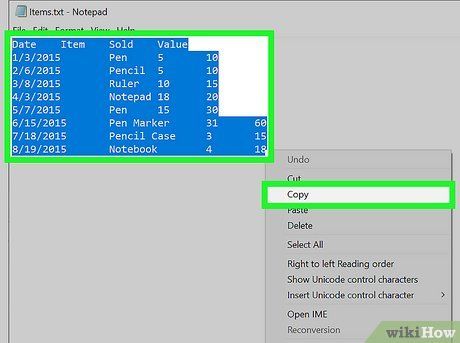
Sao chép toàn bộ văn bản được phân cách bằng tab. Văn bản phân cách bằng tab là định dạng lưu trữ dữ liệu trong các ô dưới dạng tập tin văn bản. Mỗi ô được phân tách bằng phím tab, và mỗi bản ghi được hiển thị trên một dòng riêng biệt. Hãy chọn toàn bộ văn bản bạn muốn sao chép trong Excel và đưa chúng vào bộ nhớ tạm.
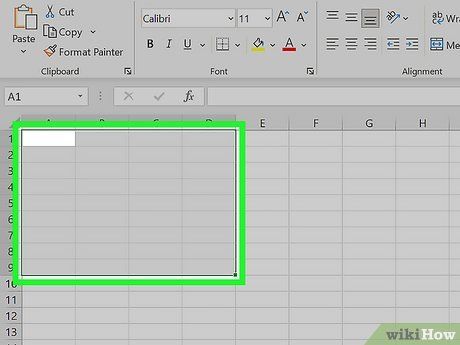
Chọn ô trong Excel để dán dữ liệu. Chọn ô ở phía trên cùng bên trái nơi bạn muốn dán dữ liệu. Dữ liệu sẽ được điền vào các ô bên dưới và bên phải ô đã chọn.
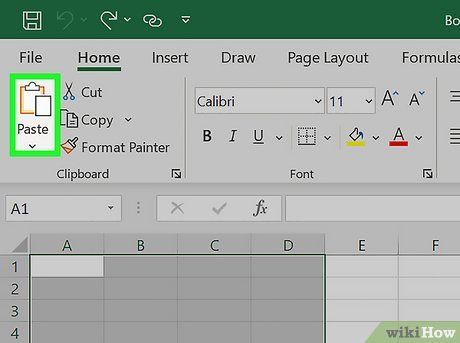
Dán dữ liệu. Trong các phiên bản Excel hiện đại, nếu dữ liệu được phân cách chính xác bằng tab, các ô sẽ tự động điền đúng thông tin. Mỗi khoảng cách tab sẽ tạo ra một ô dữ liệu mới. Nếu dữ liệu xuất hiện trong một cột duy nhất, có thể dấu phân cách đã bị thay đổi từ tab sang dấu khác, chẳng hạn như dấu phẩy. Bạn có thể sử dụng công cụ Text to Columns để điều chỉnh lại dấu phân cách thành tab.
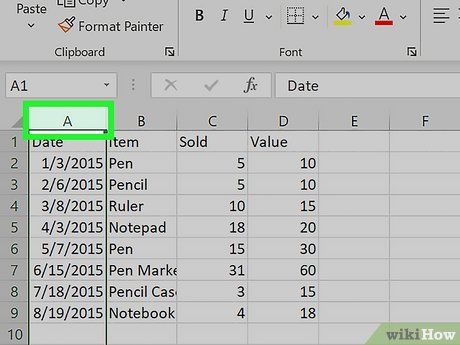
Chọn toàn bộ cột dữ liệu. Nếu dữ liệu phân cách bằng tab không được dán chính xác, hãy sử dụng công cụ Text to Columns để định dạng lại. Để làm điều này, chọn toàn bộ cột chứa dữ liệu đã dán.
- Bạn có thể chọn nhanh cột bằng cách nhấp vào chữ cái ở đầu cột.
- Công cụ Text to Columns chỉ áp dụng được cho từng cột một.
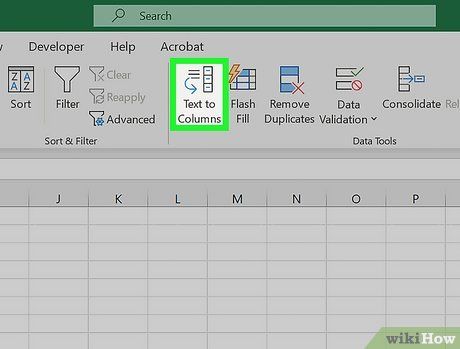
Nhấp vào thẻ Data và chọn "Text to Columns". Tính năng này nằm trong nhóm Data Tools trên thẻ Data.
- Nếu bạn đang dùng Office 2003, hãy nhấp vào thẻ Data và chọn "Text to Columns".
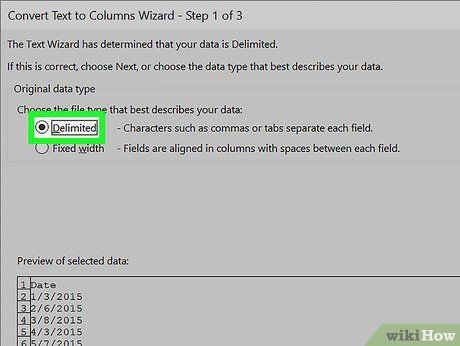
Chọn "Delimited" (Phân cách) và nhấp "Next" (Tiếp theo). Điều này giúp Excel hiểu rằng cần tìm kiếm một dấu phân cách cụ thể để tách dữ liệu.
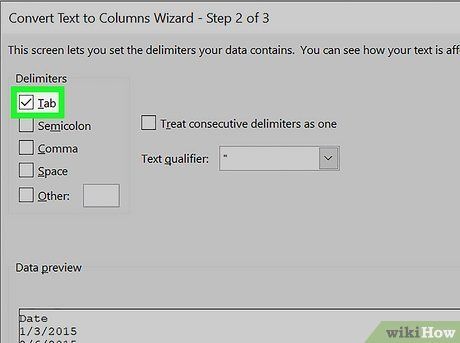
Chọn dấu phân cách dữ liệu. Nếu dữ liệu được phân cách bằng tab, hãy tích vào ô "Tab" và bỏ chọn các ô khác. Bạn có thể chọn nhiều dấu phân cách nếu dữ liệu yêu cầu. Nếu dữ liệu sử dụng nhiều khoảng trắng thay vì tab, hãy tích vào ô "Space" và chọn "Treat consecutive delimiters as one" (Coi nhiều dấu phân cách liên tiếp là một). Lưu ý rằng điều này có thể gây lỗi nếu có khoảng trắng không phải để phân cách trong dữ liệu.
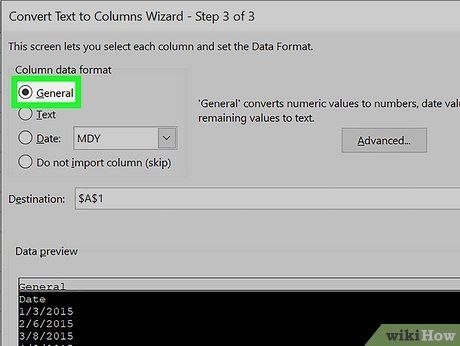
Chọn định dạng cho cột đầu tiên. Sau khi chọn dấu phân cách, bạn có thể thiết lập định dạng dữ liệu cho từng cột được tạo. Các tùy chọn bao gồm "General" (Chung), "Text" (Văn bản), và "Date" (Ngày tháng).
- Chọn "General" cho dữ liệu hỗn hợp số và chữ.
- Chọn "Text" cho dữ liệu văn bản thuần túy, chẳng hạn như tên.
- Chọn "Date" cho dữ liệu ngày tháng theo định dạng tiêu chuẩn.
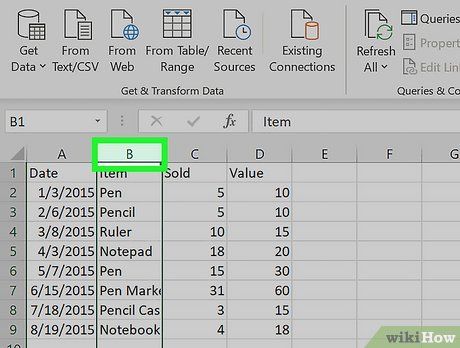
Lặp lại các bước cho các cột khác. Chọn từng cột trong khung phía dưới cửa sổ và thiết lập định dạng tương ứng. Bạn cũng có thể chọn bỏ qua cột nếu không muốn chuyển đổi nó thành văn bản.

Hoàn thành quá trình phân tách. Sau khi định dạng xong các cột, nhấp vào Finish để áp dụng dấu phân cách mới. Dữ liệu sẽ được chia tách thành các cột theo đúng thiết lập của công cụ Text to Columns.
Du lịch
Ẩm thực
Khám phá
Đi Phượt
Vẻ đẹp Việt Nam
Chuyến đi
Có thể bạn quan tâm

Top 5 Bài phân tích sâu sắc về thi phẩm 'À ơi tay mẹ' của Bình Nguyên - Tuyển tập cảm nhận đặc sắc Ngữ văn 6 bộ Cánh Diều

5 ứng dụng đọc RSS hàng đầu dành cho Windows

10 Áng văn tả sông Hương tuyệt bút - Góc cảm nhận thiên nhiên

Hướng dẫn cách làm chả lụa chay từ bột mì căn đơn giản và ngon miệng.

Những tinh chỉnh tối ưu giúp Windows 11 chạy nhanh và mượt mà hơn


